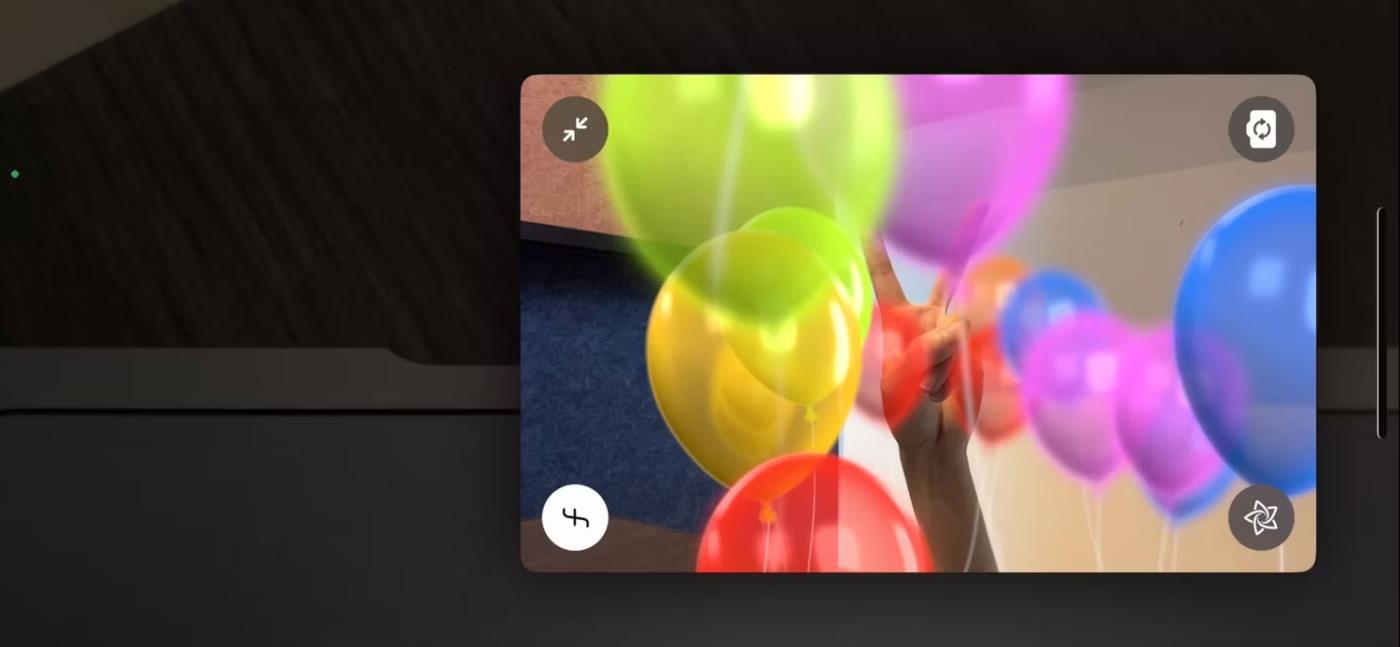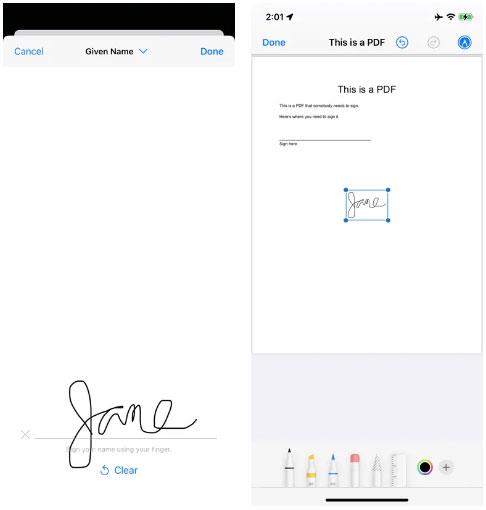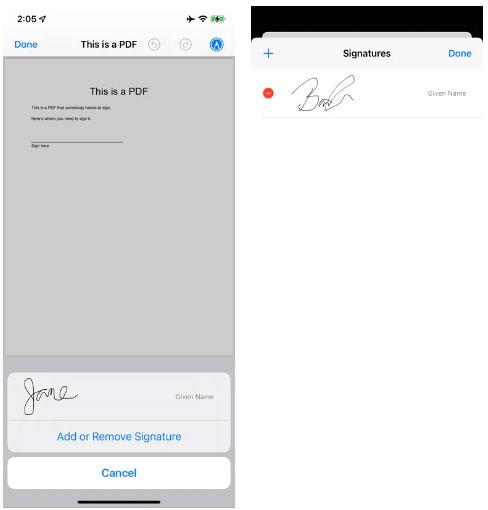Όλο και περισσότερα επίσημα έγγραφα μετατρέπονται σε έγγραφα PDF και μπορεί να σας ζητηθεί να υπογράψετε ηλεκτρονικά ένα έγγραφο όταν βρίσκεστε μακριά από τον υπολογιστή σας. Εάν χρησιμοποιείτε iPhone, δεν είναι πραγματικά τόσο δύσκολο. Μπορείτε να δημιουργήσετε μια υπογραφή και να την χρησιμοποιήσετε ξανά χρησιμοποιώντας το ενσωματωμένο εργαλείο σήμανσης του iPhone.
Δείτε τι πρέπει να κάνετε:
1. Ανοίξτε το έγγραφο PDF στη Σήμανση.
2. Πατήστε το σύμβολο συν κάτω δεξιά.
3. Κάντε κλικ στο κουμπί Υπογραφή.
4. Εάν δεν έχετε δημιουργήσει ακόμη καμία υπογραφή, πατήστε την ετικέτα στο επάνω μέρος με τίτλο "Νέα υπογραφή" . (Εάν δεν βλέπετε τη "Νέα υπογραφή" , πατήστε το σύμβολο συν στην επάνω αριστερή γωνία).

Στη Σήμανση, κάντε κλικ στο σύμβολο συν και στη συνέχεια στο κουμπί Υπογραφή. Μπορείτε να προσθέσετε ετικέτα στην αποθηκευμένη υπογραφή σας.
5. Θα σας δοθεί η επιλογή να επισημάνετε τη νέα σας υπογραφή με το πλήρες όνομα, το επώνυμο, το ψευδώνυμό σας κ.λπ. Ή μπορείτε να επιλέξετε να μην χρειάζεστε καθόλου ετικέτα.
6. Αφού επιλέξετε την ετικέτα σας, μπορείτε να υπογράψετε το όνομά σας στο κάτω μέρος της οθόνης. Υπάρχει ένα κουμπί "Εκκαθάριση" εάν αποφασίσετε ότι πρέπει να προσπαθήσετε πολλές φορές για να το κάνετε σωστά. Πατήστε "Τέλος" στην επάνω δεξιά γωνία όταν είστε έτοιμοι.
7. Στη συνέχεια, η υπογραφή σας θα εμφανιστεί σε ένα πλαίσιο στο έγγραφο. Μπορείτε να το μετακινήσετε και/ή να αλλάξετε το μέγεθός του μέχρι να είστε ικανοποιημένοι με την εμφάνιση στο έγγραφο. Όταν είστε έτοιμοι, πατήστε οπουδήποτε έξω από το πλαίσιο. Στη συνέχεια, μπορείτε να χρησιμοποιήσετε τη Σήμανση για περαιτέρω αλλαγές.
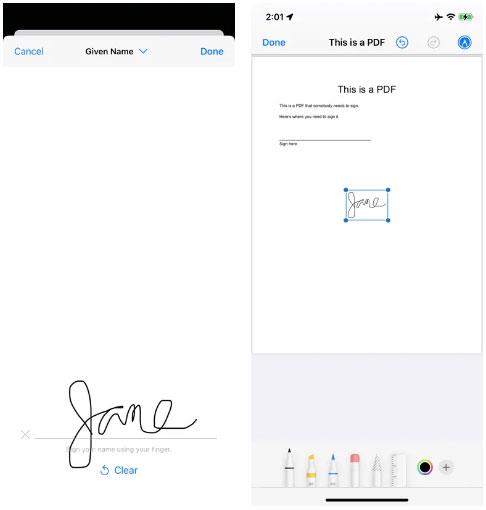
Σχεδιάστε την υπογραφή σας. Πατήστε «Διαγραφή» εάν δεν σας αρέσει. Μετακινήστε την ολοκληρωμένη υπογραφή εκεί που θέλετε.
8. Όταν είστε έτοιμοι, κάντε κλικ στο «Τέλος» στην επάνω αριστερή γωνία και αποθηκεύστε το αρχείο.
Την επόμενη φορά που θα ανοίξετε ένα αρχείο PDF στη Σήμανση στο τηλέφωνό σας, πατήστε το κουμπί Υπογραφή και η υπογραφή (ή οι υπογραφές) που αποθηκεύσατε θα είναι εκεί. Απλώς κάντε κλικ σε αυτό και θα συμπεριληφθεί στο έγγραφό σας. Μπορείτε πάντα να επιλέξετε «Προσθήκη ή Αφαίρεση υπογραφής» εάν θέλετε.
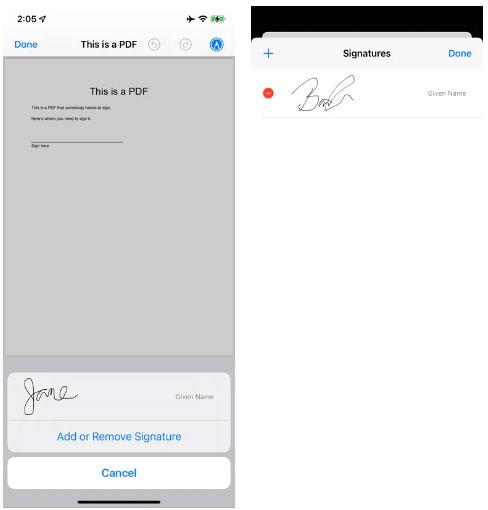
Την επόμενη φορά που θα χρειαστεί να υπογράψετε κάτι, η υπογραφή σας θα είναι διαθέσιμη. Διαγράψτε την παλιά υπογραφή κάνοντας κλικ στο «Προσθήκη ή Αφαίρεση υπογραφής».